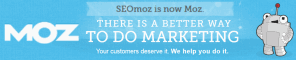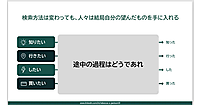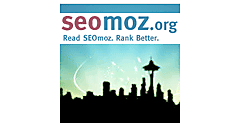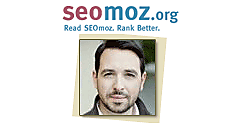Googleウェブマスターツール(GWT)にセキュリティ上のバグが見つかった(2012年11月)ことから、私はGWTがSEO担当者に提供している機能を深く調べてみるのがいいだろうと思った。最近ではGWTにログインしているSEO担当者がたくさんいるはずだからだ。
GWTはかつて、ウェブマスターの役に立たないツールだった。しかしこの1年は、Facebookがプライバシーに関する新しい声明を出すよりも速いペースで機能を改善するなど、実り多いものだった。
GWTには現在、他では手に入らない洞察に満ちたデータやメトリクスがたくさんある。ただし、有用なデータもあればそうでないものもあるので、実際に中に入って各ツールを見ていこう。
ウェブマスターツールのホーム画面
ウェブマスターツールにログインすると、アカウントに登録されている全ウェブサイトの一覧が表示され、左側のメニューに「すべてのメッセージ」「設定」「Labs」、そしていくつかのリンクをまとめた「その他のリソース」が並ぶ。
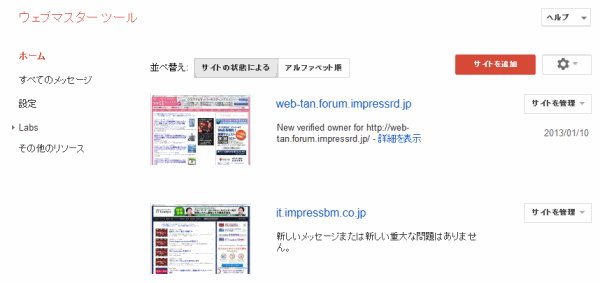
「すべてのメッセージ」
以前なら、グーグルがウェブマスターにメッセージを通じて連絡してくることなどめったになかった。2012年は多くのSEO担当者がグーグルの「ラブレター」を受け取っており、連絡がもう少し減るといいのにと望んだ人もいるだろう。メッセージが来るのは次のような場合だ。
- 君のサイトがハッキングされた可能性があるとグーグルが判断した場合
- 君のサイトに対して張られた不自然なリンクをグーグルが発見した場合
- 君のサイトに対して張られたリンクがグーグルのウェブマスター向けガイドラインから外れた手法を使っているとグーグルが判断した場合
「設定」から、メール通知のタイプを「サイトに関する重要な問題」または「すべての問題」に設定できる。
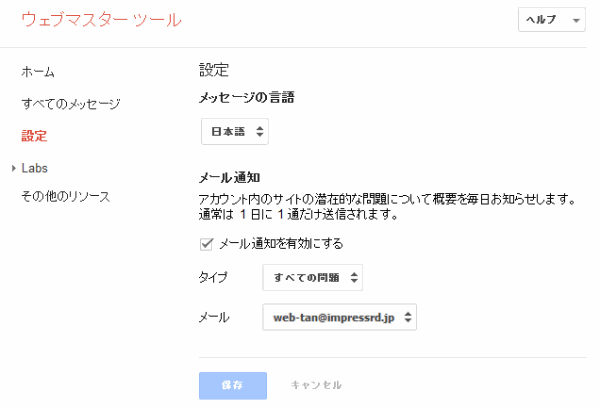
実際に見てみる:すべてのメッセージを表示
Labs――著者の統計情報
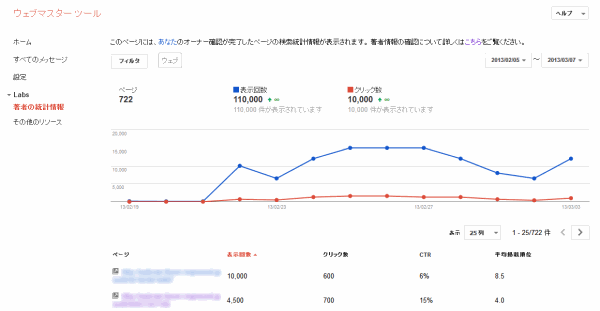
著者情報は1つのドメイン名に結びつけられるものではないので、グーグルは君が作成した全サイトの統計情報のほかにサイトごとの統計も表示する。ここで情報を見るには、正式な著者プロフィールが必要となる(Google+を使おう!)。
興味深い統計情報であり、検索結果ページに表示される自分の変顔画像のURLを確かめるのにも使える。
実際に見てみる:著者の統計情報を表示
その他のリソース――リッチスニペット/構造化データ

今では「構造化データ」として知られるようになったリッチスニペットのテストツールを使っていない人は、すぐにこれをブックマークしよう。URLテストをここでまとめてでき、著者プロフィールが適切にリンクされているかをチェックできる。
このツールは他にも、次のような項目が設定または検証されているかどうかを確認するのに使える。
- 著者ページ
- 名前
- Google+ページ(パブリッシャとして)
- マイクロデータ、マイクロフォーマット、あるいはRDFaの形式で検出されたあらゆる構造化データ(レビュー、製品、曲名など)
実際に見てみる:URLを入力し構造化データを確認
GWTにおける個別サイトのダッシュボード
ウェブマスターツールにログインしてからサイトを選択すると、ツールの中身が表示される。各サイトのダッシュボードでは次のような内容が表示される。
- クロールエラー
- URLエラー
- サイトエラー
- DNS、サーバー接続、robots.txtの取得、という3つの健全性の状況
- クエリの数(および表示回数、クリック数)の概要
- サイトマップ(送信されたURLとインデックス化されたURLを含む)

サイトを選択すると、「設定」「健全性」「トラフィック」「最適化」「Labs」という5つの大きなセクションがある。私見では、最も参考になるデータは「健全性」と「トラフィック」、そしてGoogleアナリティクスで得られるものの中にある。